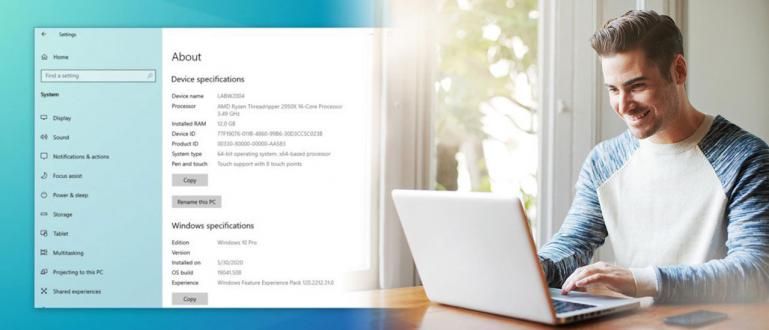Huolimatta siitä, kuinka hienostunut älypuhelin on, se on silti elektroninen tuote, joka on herkkä vaurioitumaan. Jos laitteistosi äänenvoimakkuuspainike on yhtäkkiä vaurioitunut, tässä on uusi tapa säätää äänenvoimakkuuspainiketta.
Mitä tulee älypuhelimiin, olivatpa ne kuinka kehittyneitä tahansa. Älypuhelimet jäävät elektroniset tavarat, joka on altis vaurioille. Vaikka ostaisit nykypäivän kalleimmat ja kehittyneimmät tuotteet, kuten Samsung Galaxy S7, Apple iPhone 6s, LG G5 ja älypuhelimet lippulaiva muu. Pudota se tarkoituksella ja ehkä sinun on ostettava uusi älypuhelin uudelleen. Vaikka käytät sitä erittäin huolellisesti, on silti olemassa mahdollisuus, että tietyt osat rikkoutuvat yhtäkkiä.
Lainaus DroidViewsista, yksi yleisimmistä älypuhelinten käyttäjien kohtaamista ongelmista on painike laitteisto joka ei toimi. Tässä on esimerkki äänenvoimakkuuden säätöpainike yhtäkkiä käyttökelvoton. Älä vielä lannistu, tässä JalanTikus antaa sinulle keinon, jolla voit silti säätää äänenvoimakkuutta myös painamatta nappia laitteisto.
- Muinainen sormenjälki, vaihdetaan kello ja päivämäärä niin, että älypuhelin lukittuu!
- Ei taikuutta vaan taikuutta. Näin käynnistät älypuhelimen ilman virtapainikkeen painamista
- Kuinka käyttää Androidia tietokoneiden mikrofonina
Äänen asettaminen Androidissa, jos äänenvoimakkuuspainike on rikki
1. Asenna ChopCUT Volume App

Tietenkin se on melko hankalaa, jos painike laitteisto tilavuus ei voi toimia, voit käyttää sovellus nimeltä ratkaisu ChopCUT äänenvoimakkuus. Tämän sovelluksen avulla voit hallita äänitasoa ilmoituspalkin kautta. Pääominaisuuksia on 4, tässä JalanTikus kuvailee ne yksitellen.
Lataa ChopCUT Volumes.
2. Perusilmoitus

Perusilmoitus Tämä on erittäin kevyt vaihtoehto, jossa on hyvin yksinkertainen näyttö ilmoitusikkunassa. Voit säätää median äänenvoimakkuutta, soittoääntä, herätystä, puhelua tai useita sovelluksen tarjoamia toimintoja kerralla. Esimerkiksi soittoäänet, hälytykset ja media yhdessä näkymässä.
3. Laajennettu ilmoitus

Laajennettu ilmoitus siinä on houkuttelevampi ja interaktiivisempi näyttö. Vedä vain ilmoituspalkki alas ja voit säätää äänenvoimakkuutta välittömästi ilman lisätoimenpiteitä. Koska siellä on näytön painikkeita ylös ja alas äänenvoimakkuuden säätämiseksi.
4. Kelluva widget

Kuten nimestä voi päätellä, Kelluva widget lisätty widget, joka kelluu näytöllä ja voidaan vetää minne tahansa. Tämä widget näkyy edelleen, vaikka avaat toisen sovelluksen, joten se on aina jokaisen sovelluksen päällä. Voit valita useita kuvakkeita, kuvakkeen koko ja läpinäkyvyys ovat myös säädettävissä. Widgetin painaminen tuo pääsyn median äänenvoimakkuuden säätimiin, hälytyksiin, soittoääniin ja puheluihin.
5. Kelluva taajuuskorjain

Kelluva taajuuskorjain tämä on luultavasti kokeellinen ominaisuus, joka antaa sinulle pääsyn taajuuskorjain widget-kuvakkeen kautta joka kelluu aina näytöllä. Voit vetää sen minne tahansa, ja kun kosketat sitä, näkyviin tulee rivi lista taajuuskorjaimen asetukset.
Kaikkien yllä mainittujen JalanTikus-vaihtoehtojen lisäksi voit myös integroida VolumeChopCUT Google Now'n avulla ja voit ohjata äänenvoimakkuutta äänikomennoilla. Tätä varten sinun on myönnettävä pääsy esteettömyysasetuksiin. Sinun ei siis tarvitse ostaa uutta älypuhelinta pelkän painikkeen takia laitteisto vaurioitunut tilavuus. Jos sinulla on muita vinkkejä tai muita temppuja, ilmoita siitä meille alla olevassa kommenttisarakkeessa.